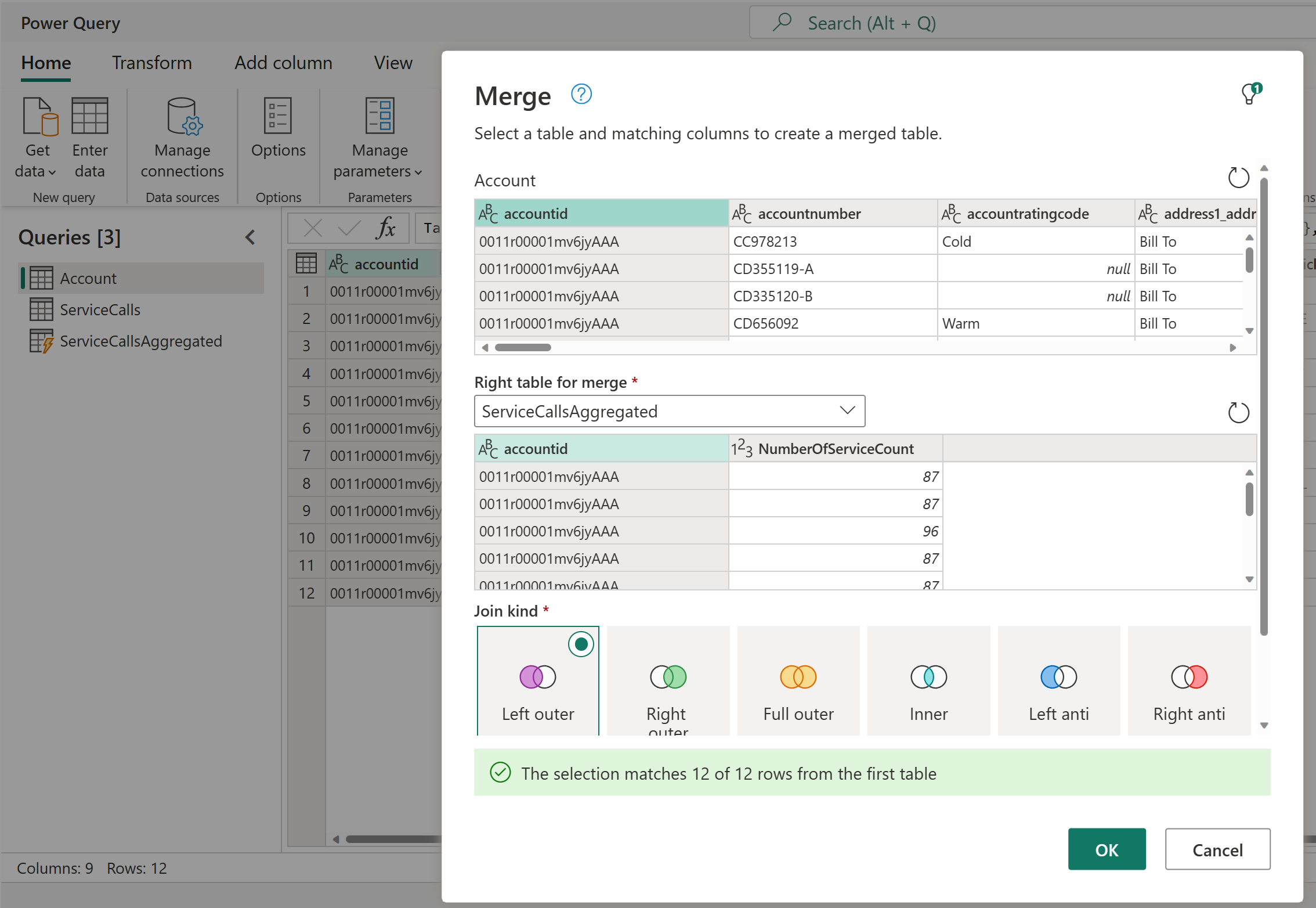Criação de tabelas computadas em fluxos de dados
Você pode executar cálculos no armazenamento ao usar fluxos de dados com uma assinatura do Power BI Premium. Isso permite que você faça cálculos em seus fluxos de dados existentes e retorne resultados que permitem que você se concentre na criação e análise de relatórios.
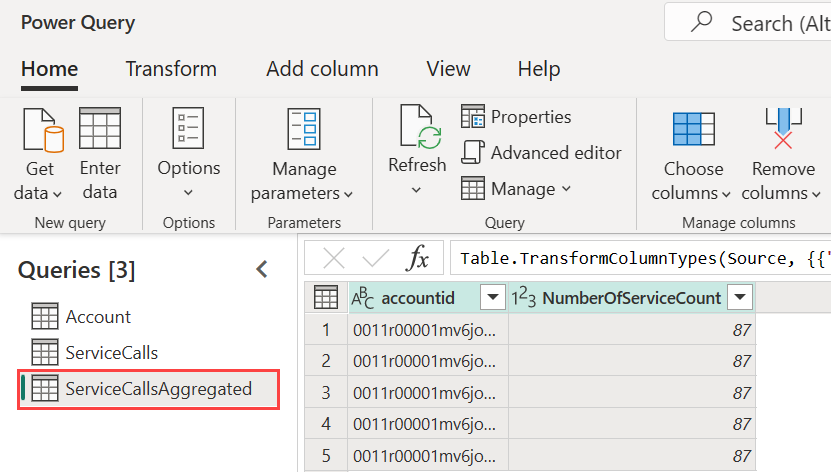
Para executar cálculos no armazenamento, primeiro você deve criar o fluxo de dados e trazer dados para esse armazenamento de fluxo de dados do Power BI. Depois de ter um fluxo de dados que contém dados, você pode criar tabelas computadas, que são tabelas que fazem cálculos no armazenamento.
Há duas maneiras de conectar dados de fluxo de dados ao Power BI:
- Usando a criação de autoatendimento de um fluxo de dados
- Usando um fluxo de dados externo
As seções a seguir descrevem como criar tabelas computadas em seus dados de fluxo de dados.
Como criar tabelas computadas
Depois de ter um fluxo de dados com uma lista de tabelas, você pode executar cálculos nessas tabelas.
Na ferramenta de criação de fluxo de dados no serviço do Power BI, selecione Editar tabelas. Em seguida, clique com o botão direito do rato na tabela que pretende utilizar como base para a tabela computada e na qual pretende efetuar cálculos. No menu de atalho, selecione Referência.
Para que a tabela seja qualificada como uma tabela calculada, Ativar carga deve ser selecionado, conforme mostrado na imagem a seguir. Clique com o botão direito do rato na tabela para apresentar este menu de atalho.
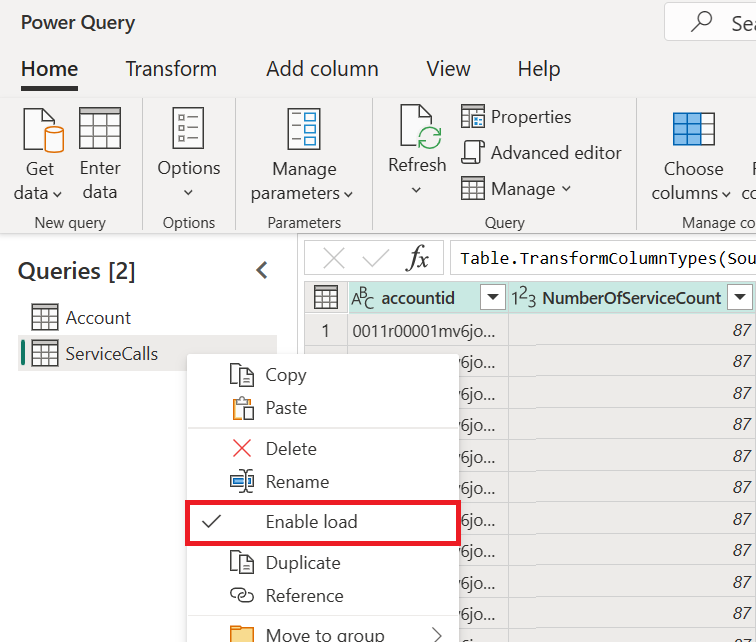
Ao selecionar Ativar carregamento, você cria uma nova tabela cuja origem é a tabela referenciada. O ícone muda para o ícone computado , conforme mostrado na imagem a seguir.
![]()
Qualquer transformação feita nesta tabela recém-criada será executada nos dados que já residem no armazenamento de fluxo de dados do Power BI. Isso significa que a consulta não será executada na fonte de dados externa da qual os dados foram importados (por exemplo, o banco de dados SQL do qual os dados foram extraídos).
Casos de utilização de exemplo
Que tipo de transformações podem ser feitas com tabelas computadas? Qualquer transformação que você normalmente especifique usando a interface do usuário de transformação no Power BI ou o editor M é suportada ao executar computação no armazenamento.
Considere o seguinte exemplo. Você tem uma tabela Conta que contém os dados brutos para todos os clientes da sua assinatura do Dynamics 365. Você também tem dados brutos ServiceCalls do centro de serviços, com dados das chamadas de suporte que foram realizadas a partir das diferentes contas em cada dia do ano.
Imagine que você deseja enriquecer a tabela Account com dados de ServiceCalls.
Primeiro, você precisaria agregar os dados das ServiceCalls para calcular o número de chamadas de suporte que foram feitas para cada conta no ano passado.
Em seguida, mescle a tabela Account com a tabela ServiceCallsAggregated para calcular a tabela Account enriquecida.
Então você pode ver os resultados, mostrados como EnrichedAccount na imagem a seguir.
E é isso — a transformação é feita nos dados no fluxo de dados que reside na sua assinatura do Power BI Premium, não nos dados de origem.
Considerações e limitações
É importante observar que, se você remover o espaço de trabalho da capacidade do Power BI Premium, o fluxo de dados associado não será mais atualizado.
Ao trabalhar com fluxos de dados criados especificamente na conta de Armazenamento do Azure Data Lake de uma organização, as tabelas vinculadas e as tabelas computadas só funcionam corretamente quando as tabelas residem na mesma conta de armazenamento. Mais informações: Ligar o Azure Data Lake Storage Gen2 para armazenamento de fluxo de dados
As tabelas vinculadas só estão disponíveis para fluxos de dados criados no Power BI e no Power Apps. Como prática recomendada, ao fazer cálculos em dados unidos por dados locais e na nuvem, crie uma nova tabela para executar esses cálculos. Isso fornece uma experiência melhor do que usar uma tabela existente para cálculos, como uma tabela que também está consultando dados de ambas as fontes e fazendo transformações no armazenamento.
Consulte também
Este artigo descreveu tabelas computadas e fluxos de dados. Aqui estão mais alguns artigos que podem ser úteis:
- Preparação de dados de autoatendimento no Power BI
- Usando a atualização incremental com fluxos de dados
- Conectar-se a fontes de dados para fluxos de dados
- Vincular tabelas entre fluxos de dados
Os links a seguir fornecem informações adicionais sobre fluxos de dados no Power BI e outros recursos:
- Criar e usar fluxos de dados no Power BI
- Usando fluxos de dados com fontes de dados locais
- Recursos do desenvolvedor para fluxos de dados do Power BI
- Configurar definições do fluxo de dados da área de trabalho (Pré-visualização)
- Adicionar uma pasta CDM ao Power BI como um fluxo de dados (Pré-visualização)
- Ligar o Azure Data Lake Storage Gen2 para armazenamento do fluxo de dados (Pré-visualização)
Para mais informações sobre o Power Query e a atualização agendada, pode ler estes artigos:
Para obter mais informações sobre o Common Data Model, leia o artigo de visão geral: